Creëer en installeer het apparaatcertificaat via het bedieningspaneel.
In dit gedeelte wordt uitgelegd hoe u een zelfgemaakt certificaat kunt gebruiken als apparaatcertificaat.
![]() Log in als netwerkbeheerder via het bedieningspaneel.
Log in als netwerkbeheerder via het bedieningspaneel.
![]() Druk op [Systeeminstellingen].
Druk op [Systeeminstellingen].
![]() Druk op [Beheerdertoepassingen].
Druk op [Beheerdertoepassingen].
![]() Druk 3 keer op [
Druk 3 keer op [![]() Volg.].
Volg.].
![]() Druk op [Apparaatcertificaat programmeren / verwijderen].
Druk op [Apparaatcertificaat programmeren / verwijderen].
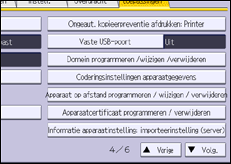
![]() Controleer of [Programma] geselecteerd is.
Controleer of [Programma] geselecteerd is.
![]() Druk op [Certificaat 1].
Druk op [Certificaat 1].
Alleen [Certificaat 1] kan via het bedieningspaneel worden gecreëerd.
![]() Configureer de benodigde instellingen.
Configureer de benodigde instellingen.
Als u het apparaatcertificaat voor S/MIME, Digitale PDF-handtekening of Digitale PDF/A-handtekening wilt gebruiken, voert u het e-mailadres van de apparaatbeheerder in de e-mailinstellingen in.
![]() Druk op [OK].
Druk op [OK].
"Geïnstalleerd" wordt weergegeven onder Status certificaat om aan te geven dat er een apparaatcertificaat geïnstalleerd is voor het apparaat.
![]() Log uit.
Log uit.
![]()
Selecteer [Verwijderen] om het apparaatcertificaat van het apparaat te verwijderen.
Om het apparaatcertificaat te gebruiken dat op het apparaat is gemaakt voor S/MIME of Digitale PDF/A-handtekening, stelt u "Certificaat" in Web Image Monitor in op [Certificaat 1].
